Domina la edición de vídeos en un par de clics

Hace mucho tiempo que no necesitamos un programa especial para el recorte de vídeos, me refiero a uno de esos que no sabe hacer nada más. En general, querremos que el mismo programa nos valga para editar fotos u otras cosas. En cualquier caso, la edición de archivos de vídeo es algo que podemos hacer en un par de clics.
La edición de vídeos, incluyendo la adición de imágenes y música, es algo que podemos hacer en Zoner Photo Studio X. Sólo tenemos que cambiar al módulo Crear y seleccionar la opción Vídeo.
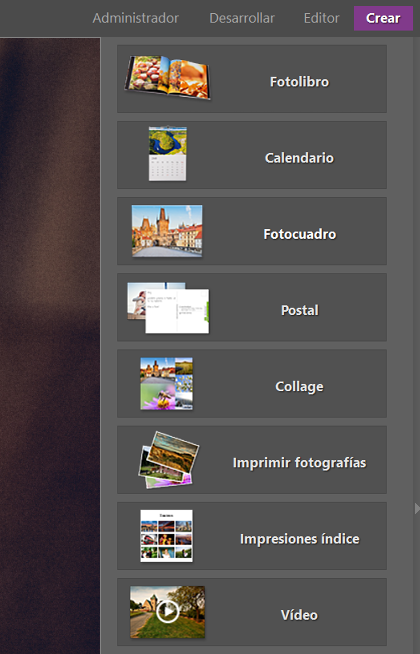
Añade y coloca fotos y clips de vídeo
Una vez que se abra la nueva ventana para la edición de vídeo, añade fotos y vídeos con los botones de la parte central de la pantalla. Otra opción es mover los clips o las fotos, una a una con la ayuda de ratón, desde la cinta de película de la parte inferior, hasta el panel central. Con la ayuda del ratón, también podemos modificar el orden.
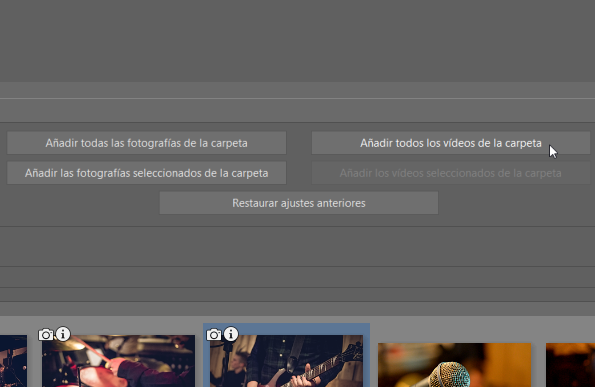
Recortar el vídeo
Para recortar un vídeo basta con hacer clic en un clip específico en la parte central de la ventana. Entonces, tendremos dos opciones:
- La opción más fácil y rápida es hacer clic en el punto deseado del video y luego recortar usando el icono de las tijeras, que aparecerá automáticamente. Entonces, el vídeo se partirá en dos en el punto escogido. Podemos recortar más veces cualquiera de las partes o eliminar una parte usando la tecla Supr.
- Para un recorte del vídeo más preciso, es mejor elegir la opción Recortar el clip de vídeo, localizada en el panel de la derecha, o haciendo clic en el clip, seleccionaremos un icono con dos triángulos . Utilizando los controles deslizantes podemos establecer qué parte del video deseamos guardar (la que está marcada en azul), y qué parte queremos cortar. Para que el corte sea absolutamente preciso, tendremos visible el instante en el que se encuentran los controles deslizantes. Podemos configurarlos con una precisión de centésimas de segundo. Una vez que los cursores estén donde nos guste, haremos clic en el botón Recortar.
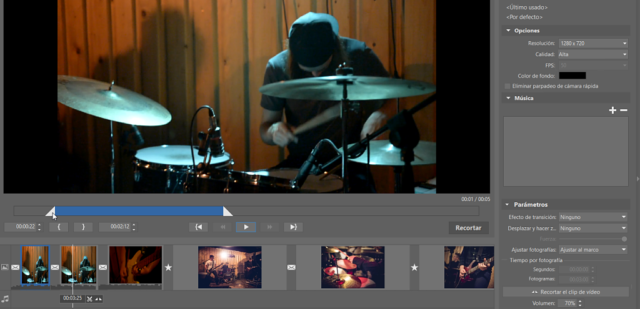
Edita las propiedades
Puedes editar las propiedades del vídeo entero en el panel derecho.
- En la sección de Opciones, modificaremos la Resolución (por lo general es bueno configurarla a 1920 × 1080 píxeles), la calidad y otros parámetros.
- La sección Música, nos permite añadir una nueva pista de audio haciendo clic en o eliminar cualquiera de ellas con los el botón .
- Utilizando los Parámetros, especificaremos las transiciones entre clips o entre imágenes: panorámica, zoom, el volumen del audio o el tiempo de muestra de la fotografía. Si tenemos seleccionada una foto, también veremos la opción de ajustar la imagen a la duración de la música.
Una vez que hayamos configurado todo y que el vídeo esté a nuestro gusto, simplemente haremos clic en la opción Guardar video. A continuación estará listo para poder compartirlo con nuestros amigos.
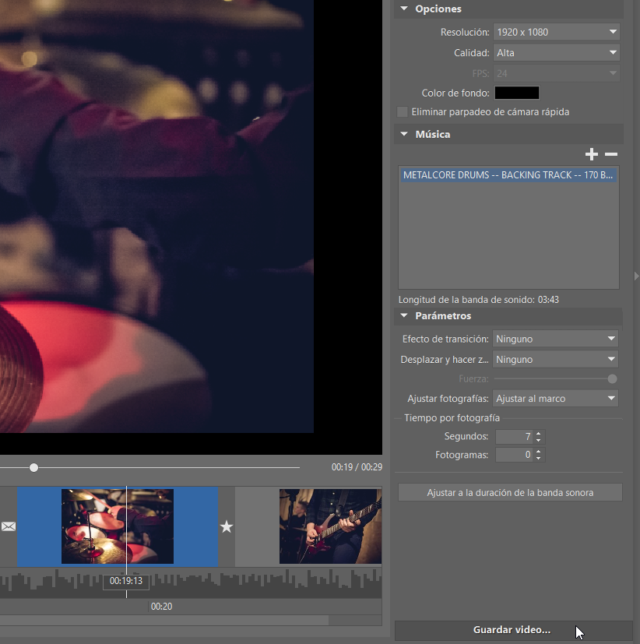
Prueba la edición de vídeos por ti mismo. Descarga Zoner Photo Studio X gratis durante 7 días y prepara de forma sencilla tu propio clip de video.